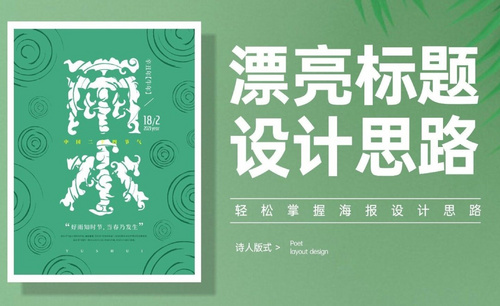cdr2018
学习了cdr软件之后,我们已经进行了cdr多个版本的安装,它的更新换代非常快,功能也得到了很大的优化,操作也方便了许多,cdr制作的矢量图,在很多的领域都能够用到,我们今天是给初学者带来的课程:如何进行cdr2018安装激活?
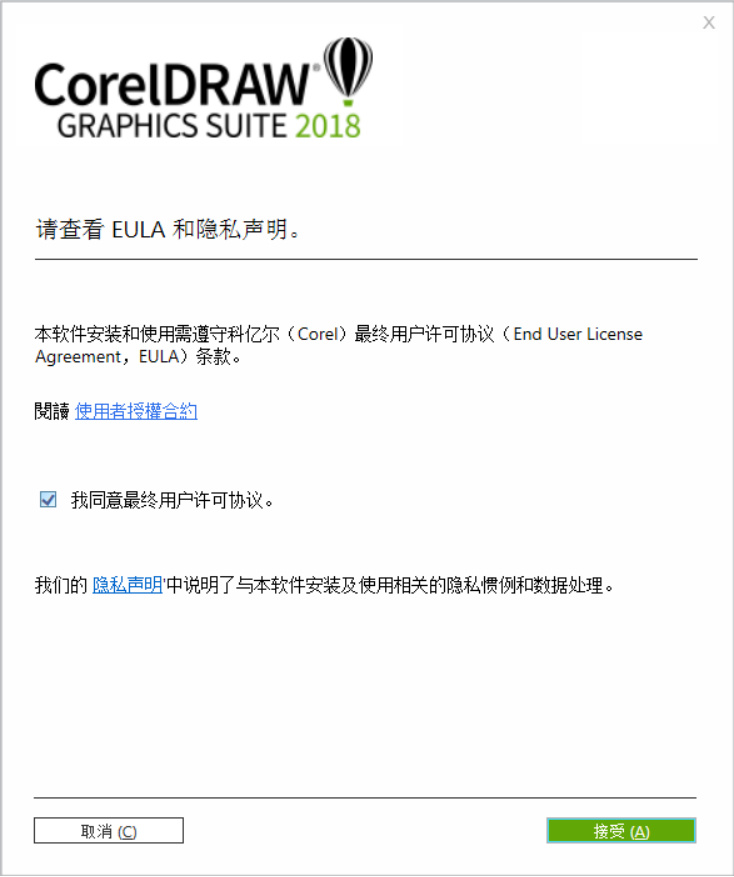
如何使用cdr2018做标题设计?
最近,有朋友提起cdr2018,不过,我们首先来回顾一下cdr是什么。作为一款设计师常用的矢量图形制作工具软件,cdr这个图形工具给设计师提供了矢量动画、页面设计、网站制作、位图编辑和网页动画等多种功能。下面我们再来看看如何用cdr2018来做标题设计。
1.案例是制作关于雨水的海报,课上将利用图形的思维,教大家如何做出一些比较有意思的设计。
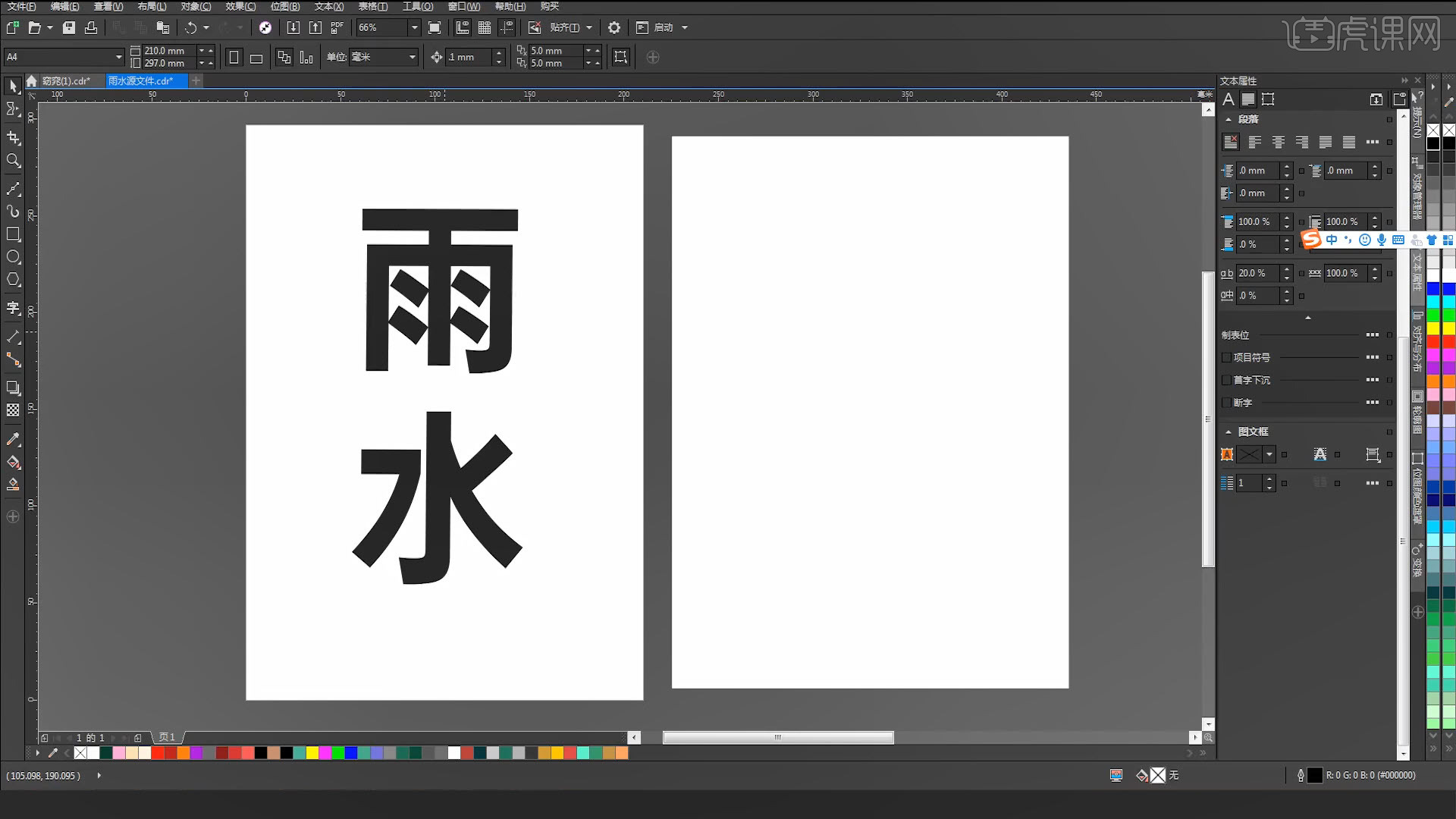
2.设计之前要思考如何去表达雨水;刻画雨水的情感,可以根据雨水的特征自己去画。
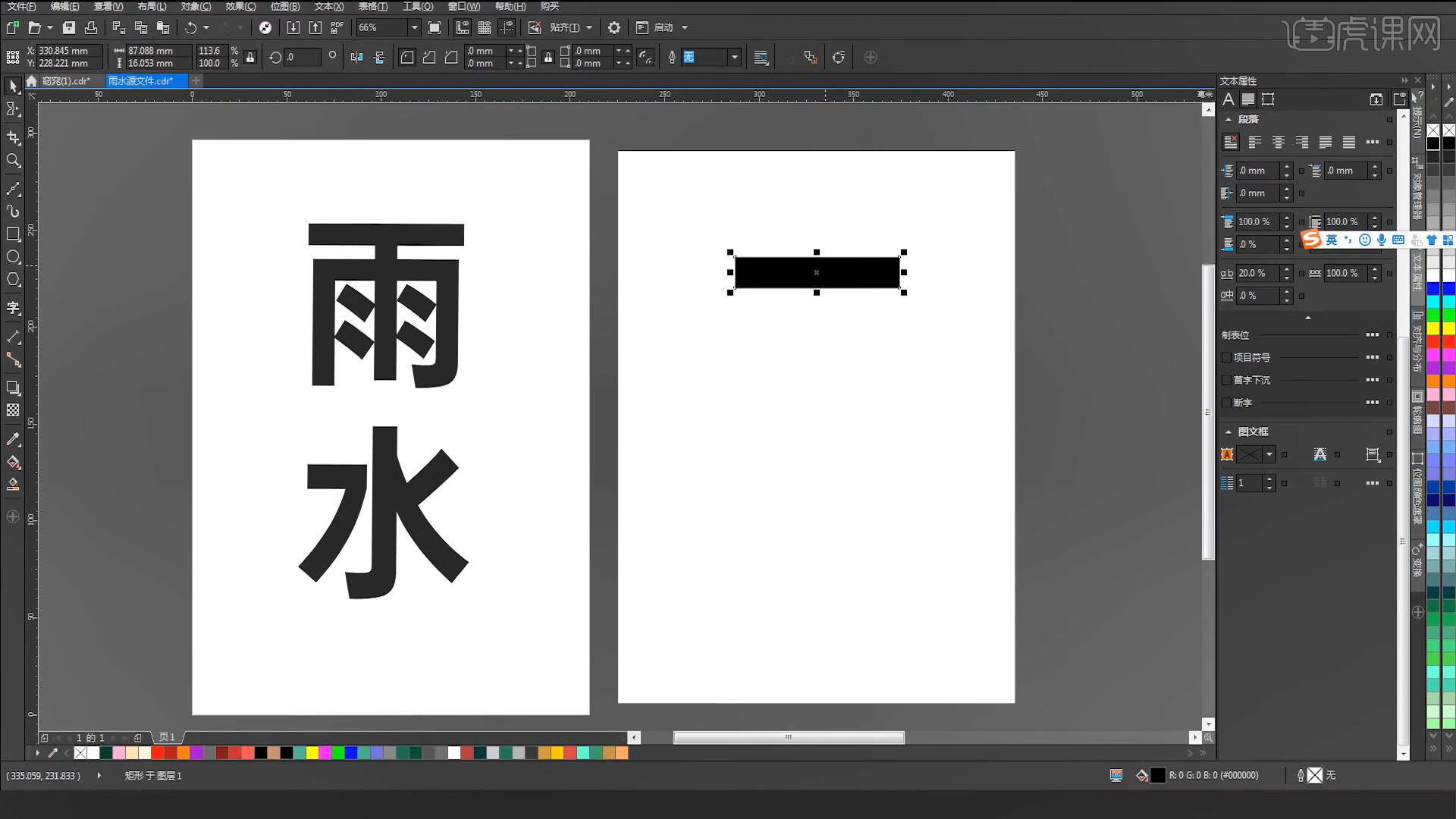
3.在CorelDRAW里画时,可以绘制一个矩形,将矩形转曲,按【Ctrl+Q】转曲线,再选择【涂抹工具】,根据需要去涂抹矩形。
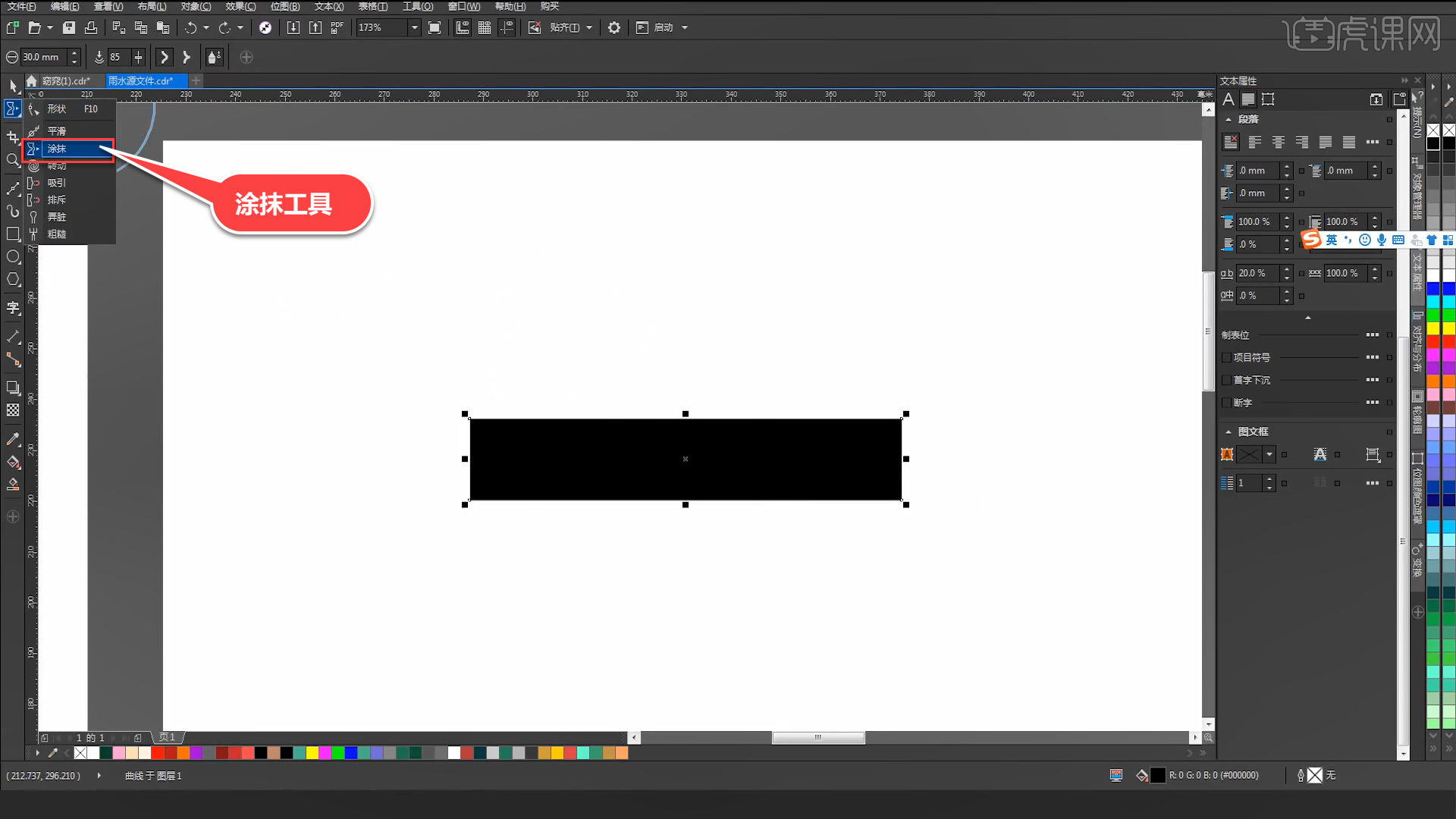
4.还可以借助CorelDRAW里的【旋转】,根据自己的需要,适当调整出基本型。
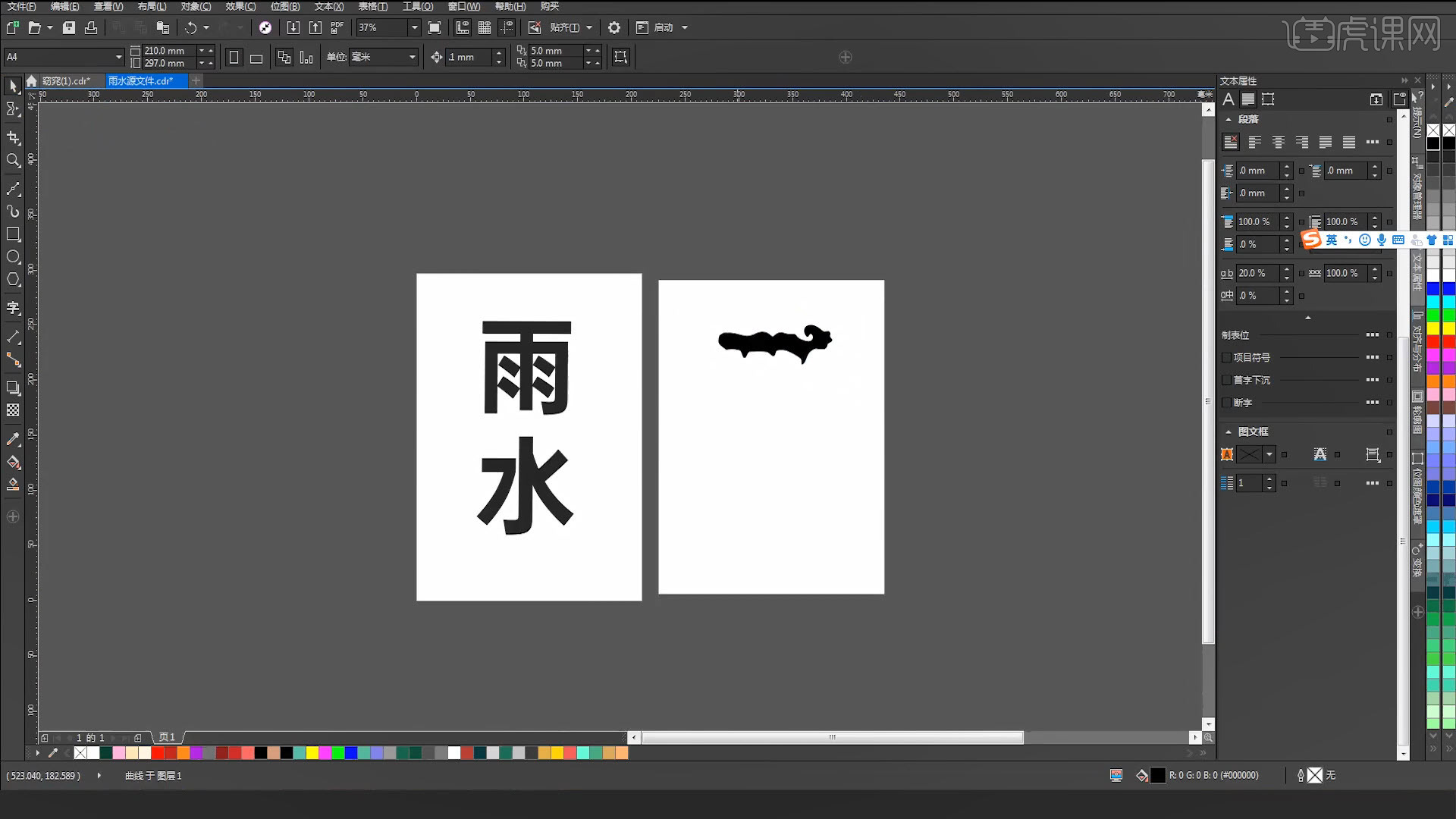
5.基本型做好后,再去延展“雨”字,将基本型拼出“雨”;拼“雨”时,基本型不要完全一样,要适当对单个图形做一些改变。
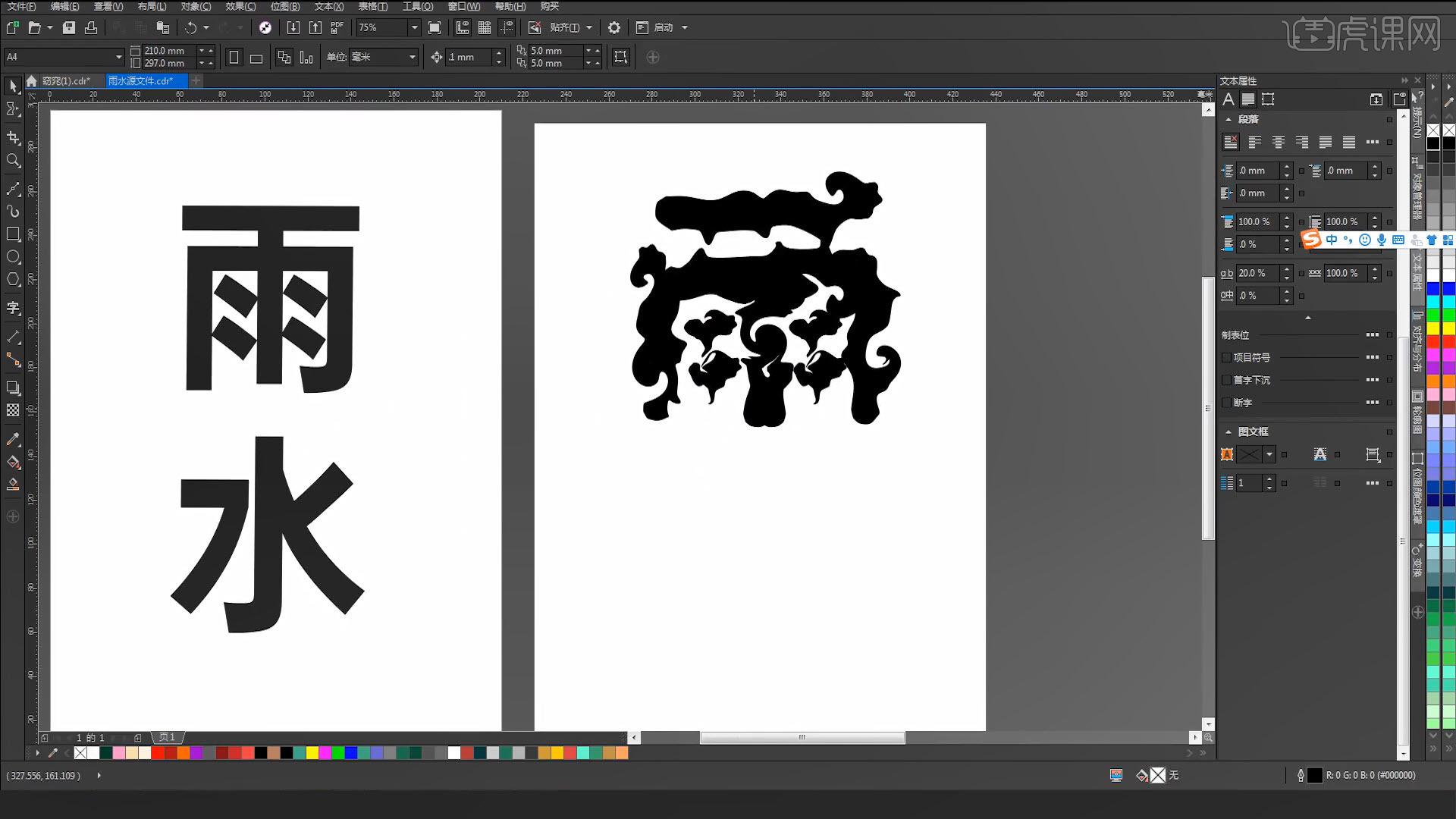
6.截取图形后,要注意不平滑性,适当调整平直的边缘,让图形有随机感。
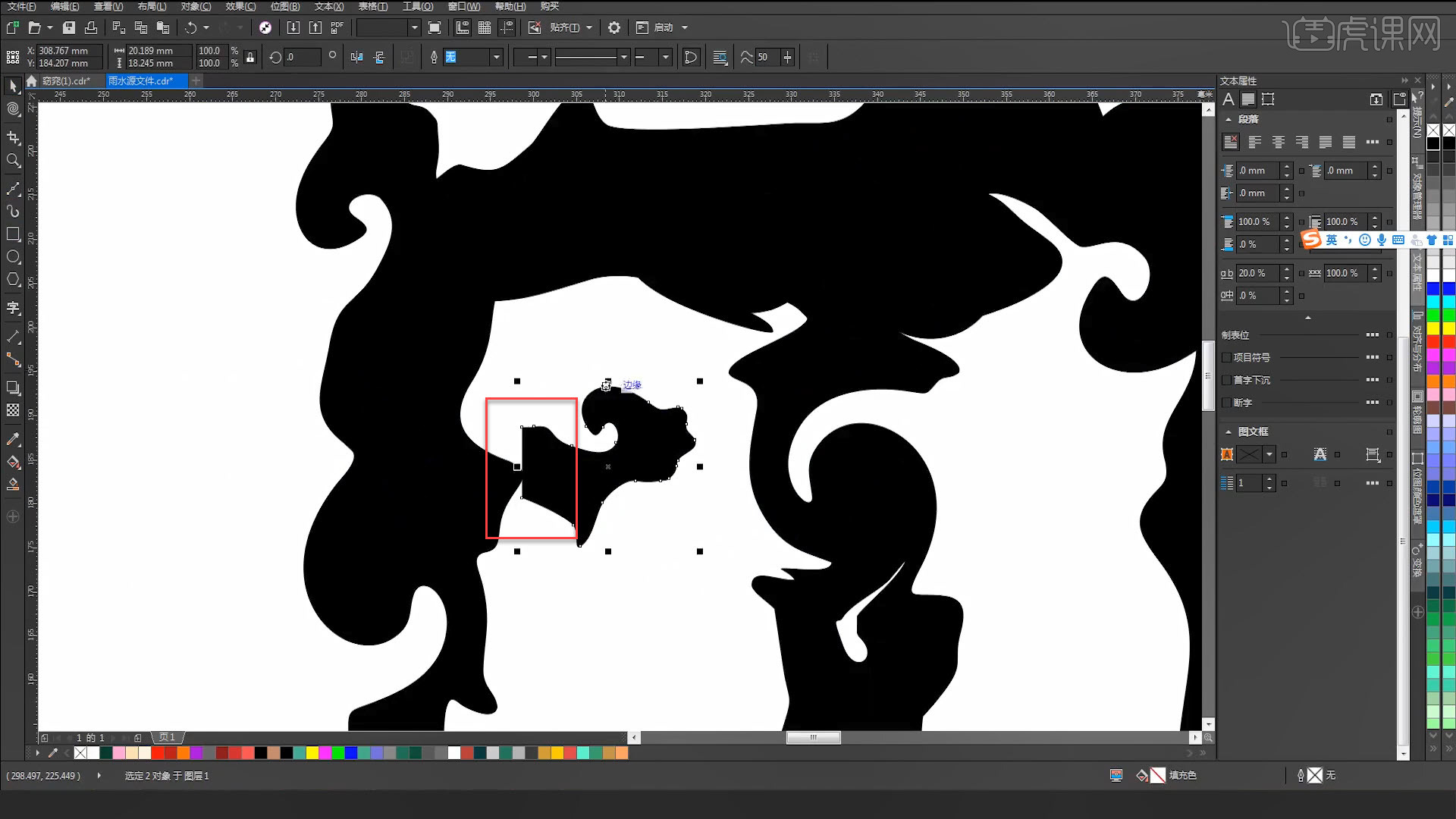
7.同理,可以根据“水”的特征,用基本型将它拼出来。
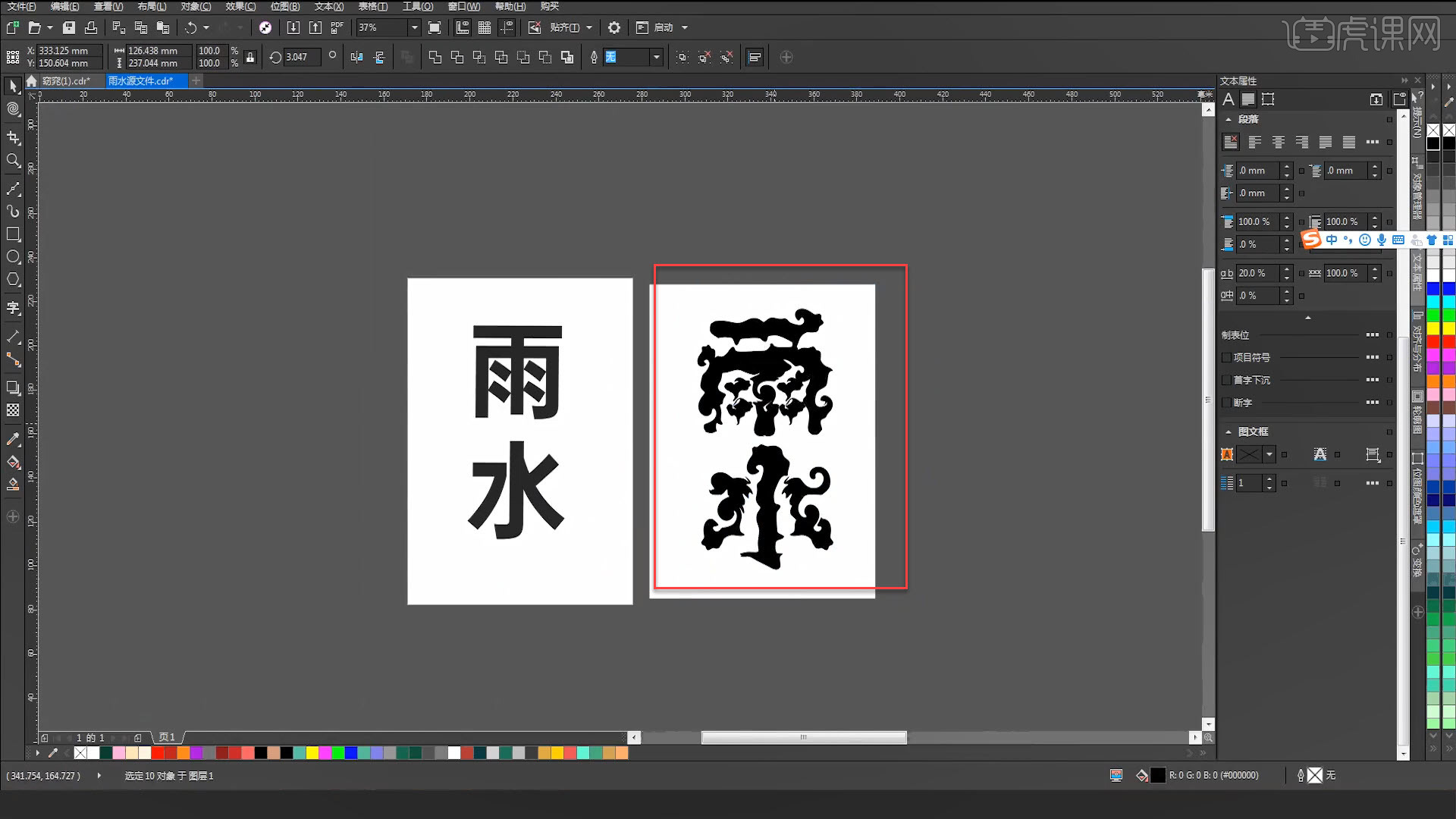
8.给“雨水”添加笔触的时候,注意笔触要用糙的,千万不要用边缘特别圆滑的那种。
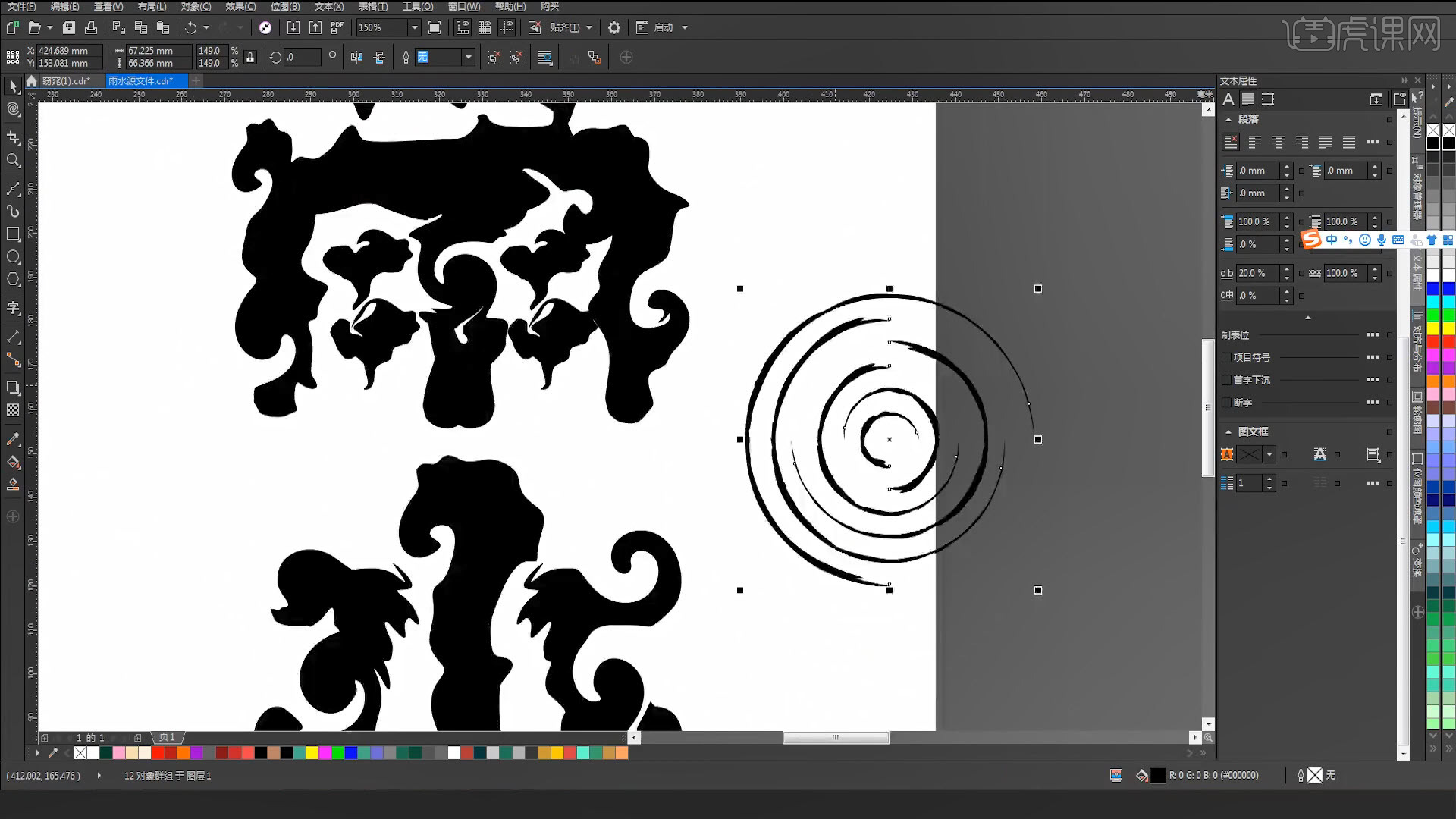
9.可以根据“雨水”的特征,给它添加一个颜色,将雨水的感觉做出来。
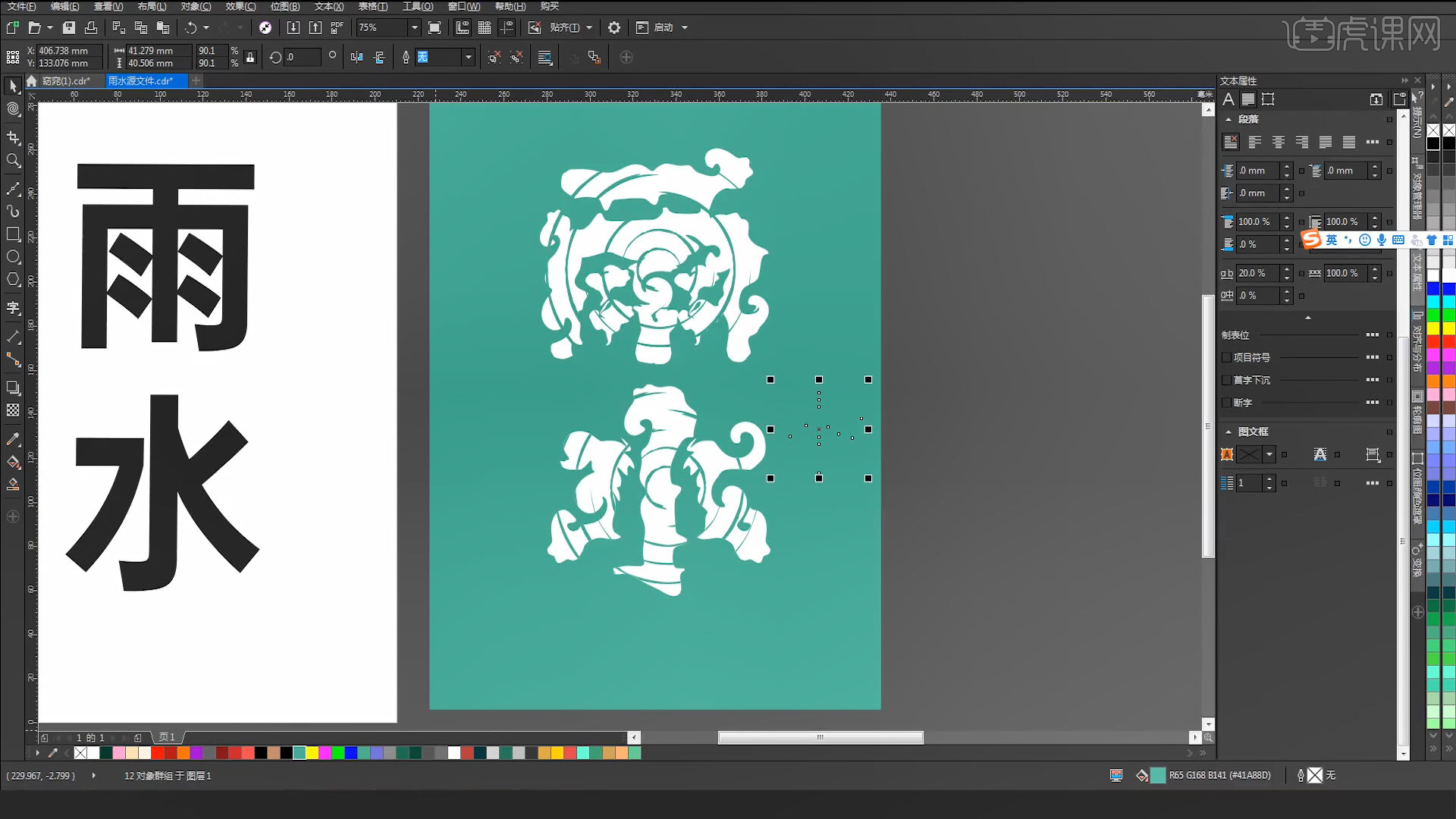
10.延展到海报,可以将笔触复制出来,适当调整笔触的大小和位置,让笔触有节奏感,做出海报的氛围感。
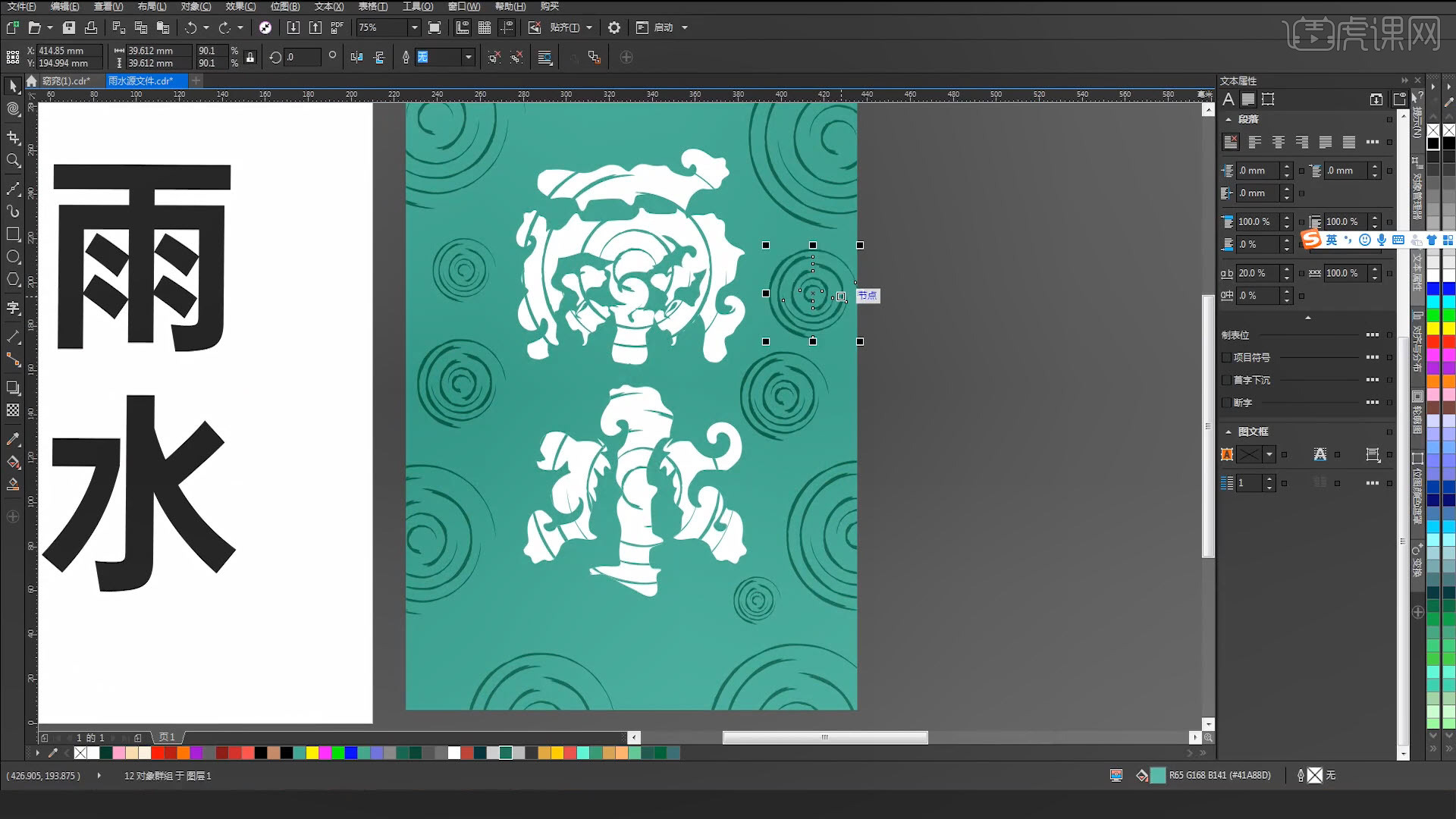
11.还可以给画面放入一些文字,根据自己的情况,适当调整文字的大小和位置,就完成了。
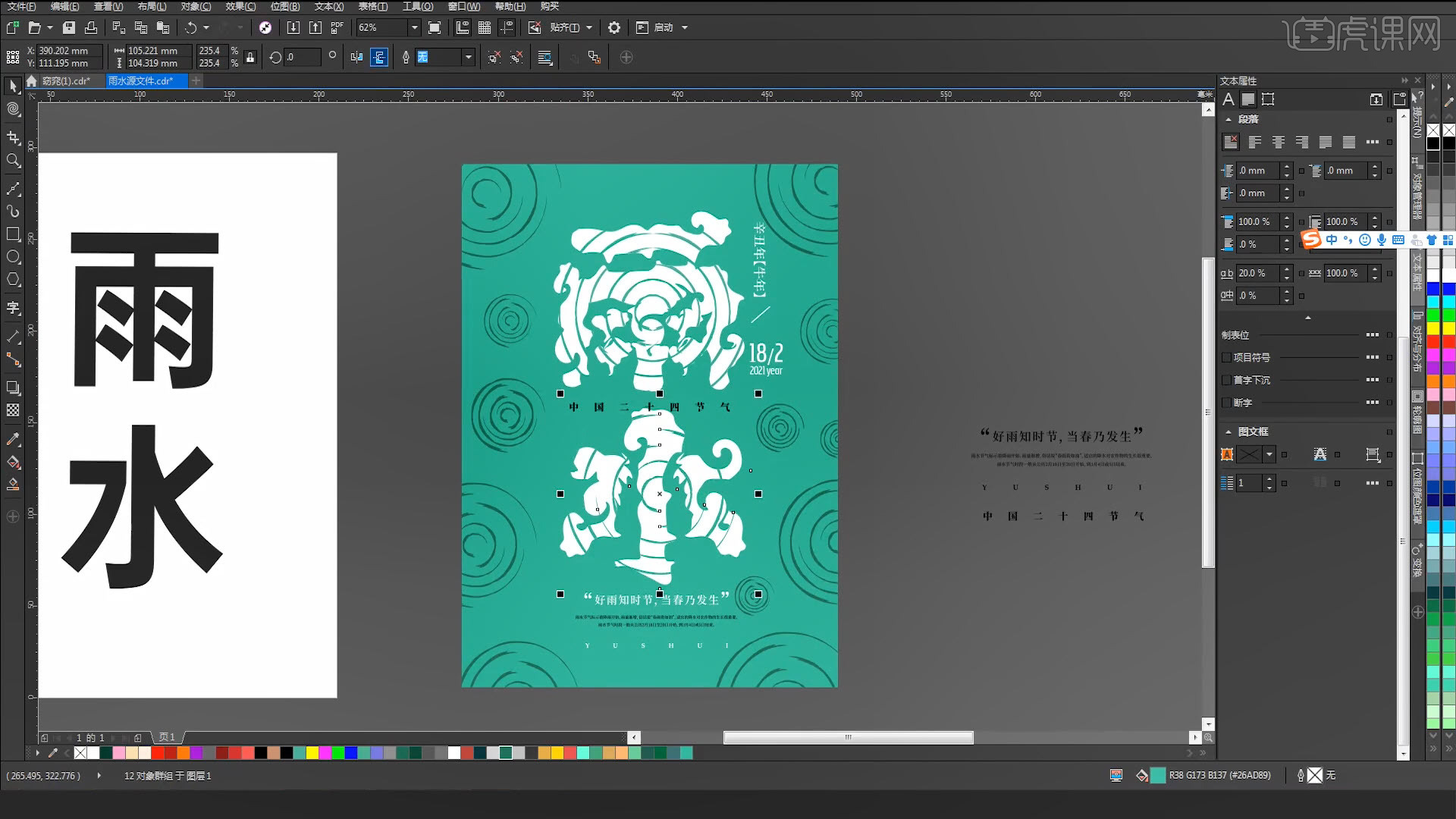
12.【提示】设计之前,要知道应该有什么样的形状去做,要确定好基本型。
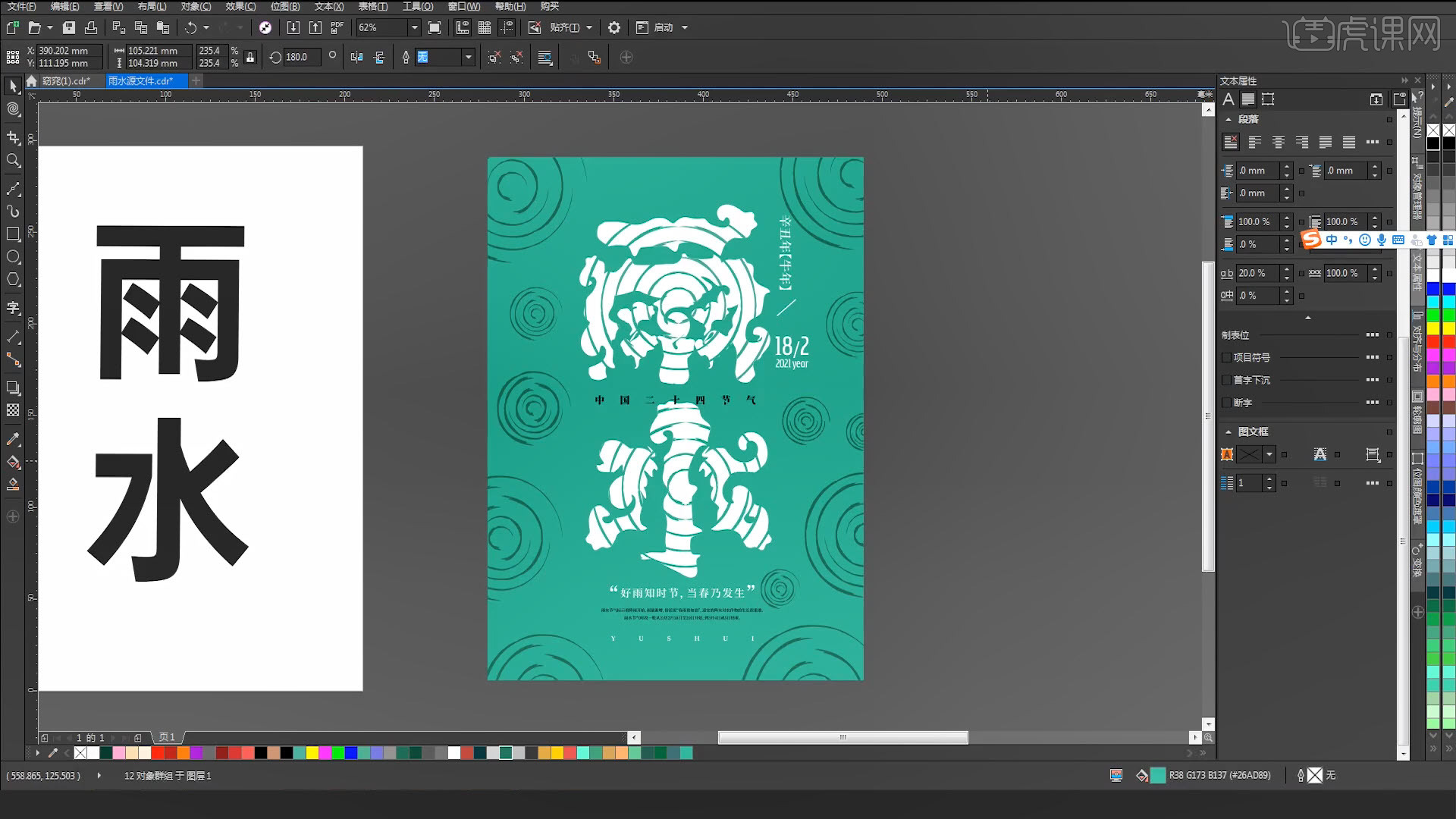
13.制作样机,可以先打开样机,找到智能对象的图层双击,再放入准备好的图片,然后按【Ctr+S】保存,就完成了。
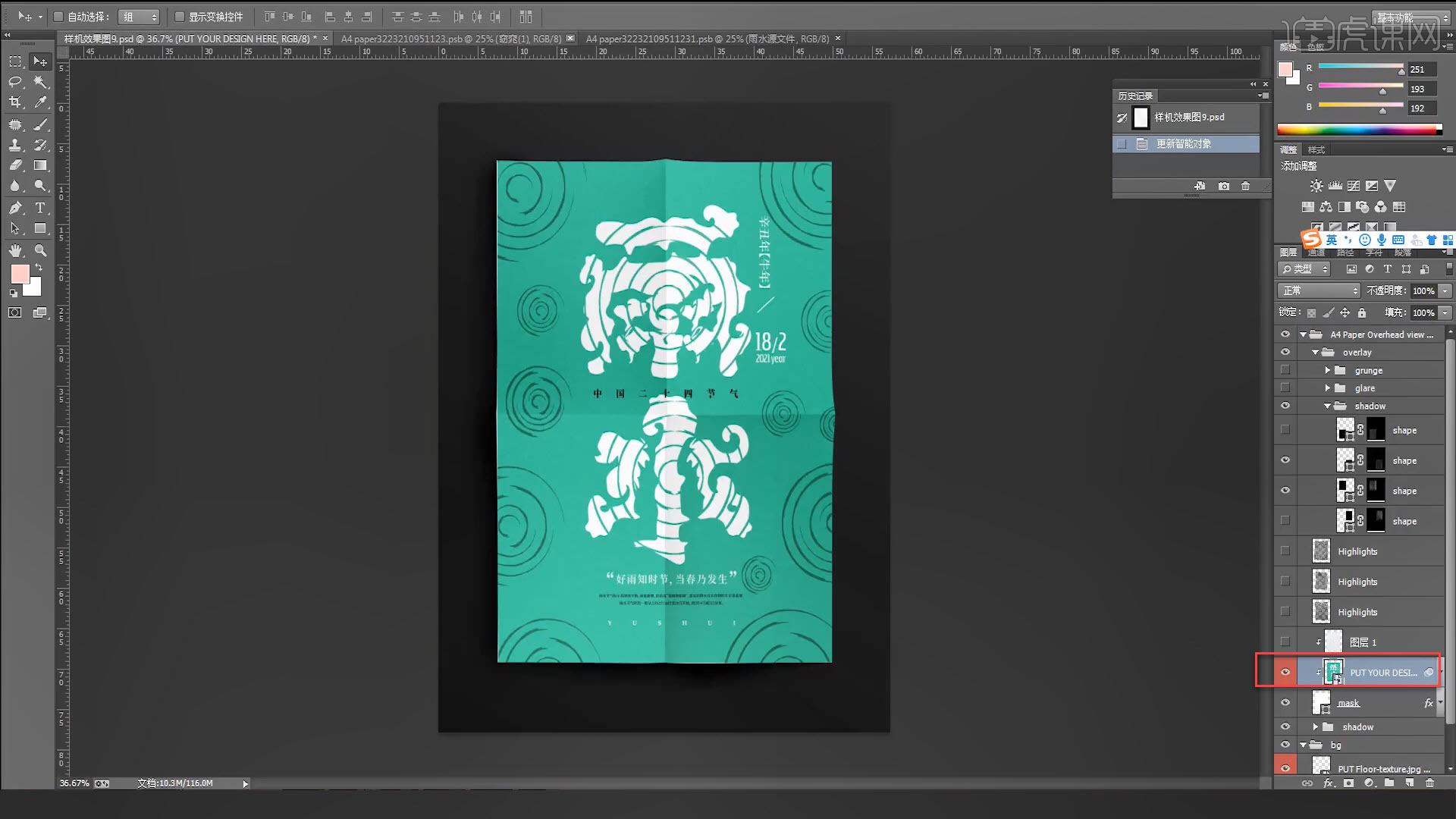
14..效果图如图所示,视频学百遍,不如上手练一练!你学会了吗?
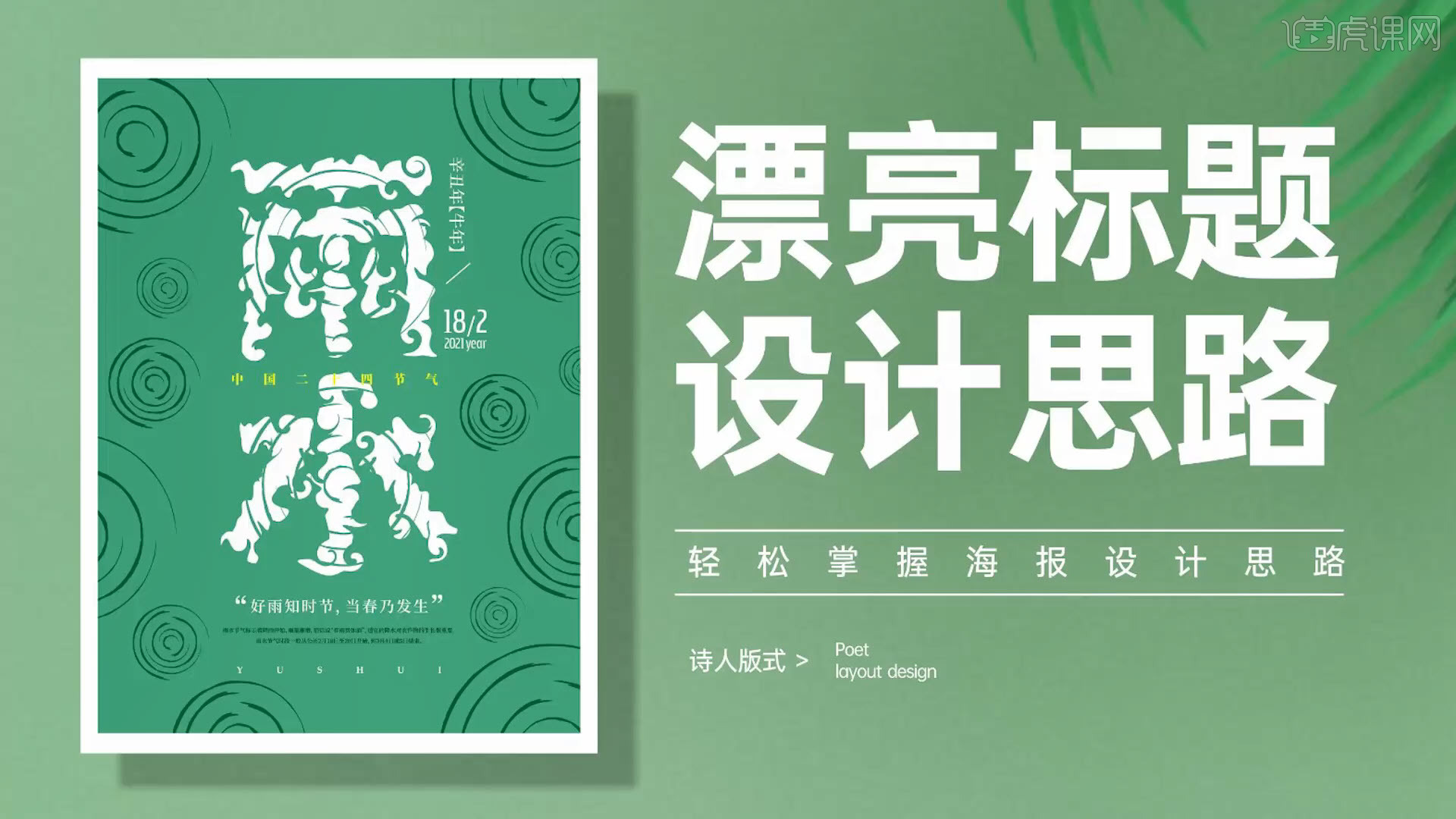
那么以上就是如何用cdr2018来做标题设计的内容啦!其实单单来说cdr的话,或许有很多朋友都会觉得陌生,但是利用它所设计出的产品都是现实中我们身边的东西,比如食品包装、化妆品包装、药品包装等,当我们看到它们的时候可能并没有去过问到底是用什么做出来的。不过没有关系,我们可以慢慢的进行了解。
本篇文章使用以下硬件型号:联想小新Air15;系统版本:win10;软件版本:cdr2018。
如何进行cdr2018安装激活
学习了cdr软件之后,我们已经进行了cdr多个版本的安装,它的更新换代非常快,功能也得到了很大的优化,操作也方便了许多,cdr制作的矢量图,在很多的领域都能够用到,我们今天是给初学者带来的课程:如何进行cdr2018安装激活?
1、双击下载好的CorelDRAW 2108安装程序,等待程序提取文件。文件提取成功后,进入CorelDRAW 2018安装向导,弹出软件许可协议对话框,勾选我同意,单击“接受”按钮继续。
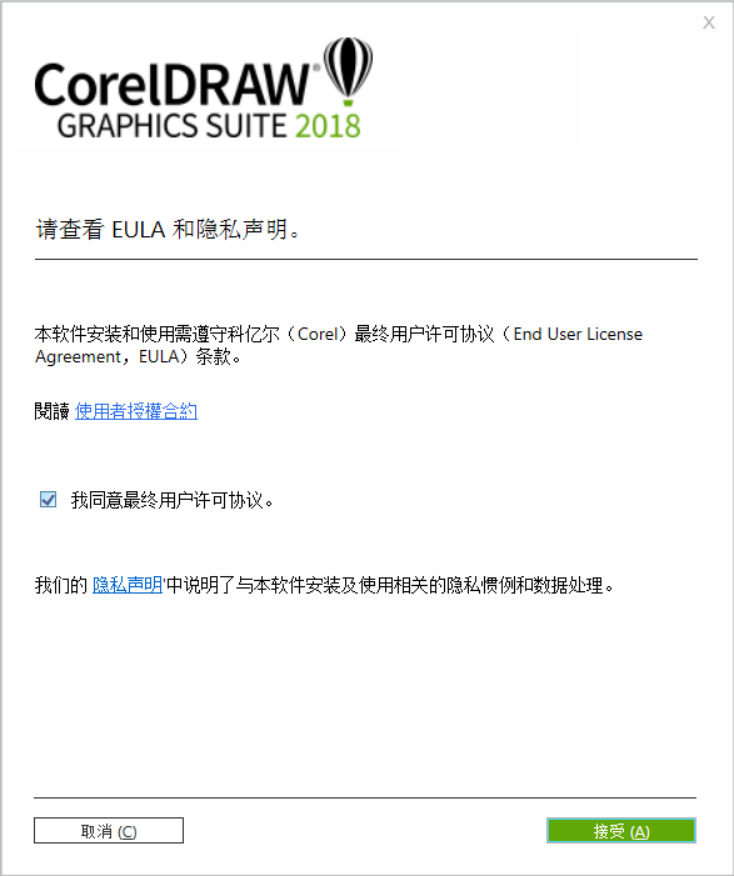
2、开始下载CorelDRAW 2018,这里需要下载很多相关的软件,所以会比较慢,要耐心等待。
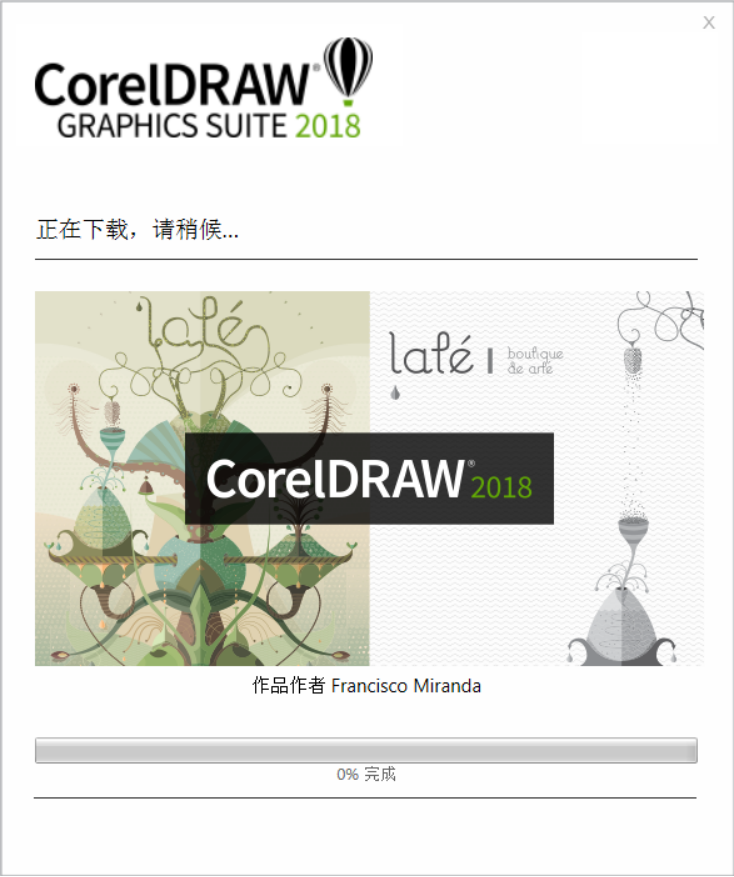
3、下载完毕后,界面会提示注册产品账户相关信息,要登录,需要创建一个Corel,账户输入邮箱及密码。如果您已经购买此产品,点击“已经购买”,进入下一步。

4、单击“输入序列号”按钮,输入已有的序列号,然后单击“认证”按钮,对产品进行认证。
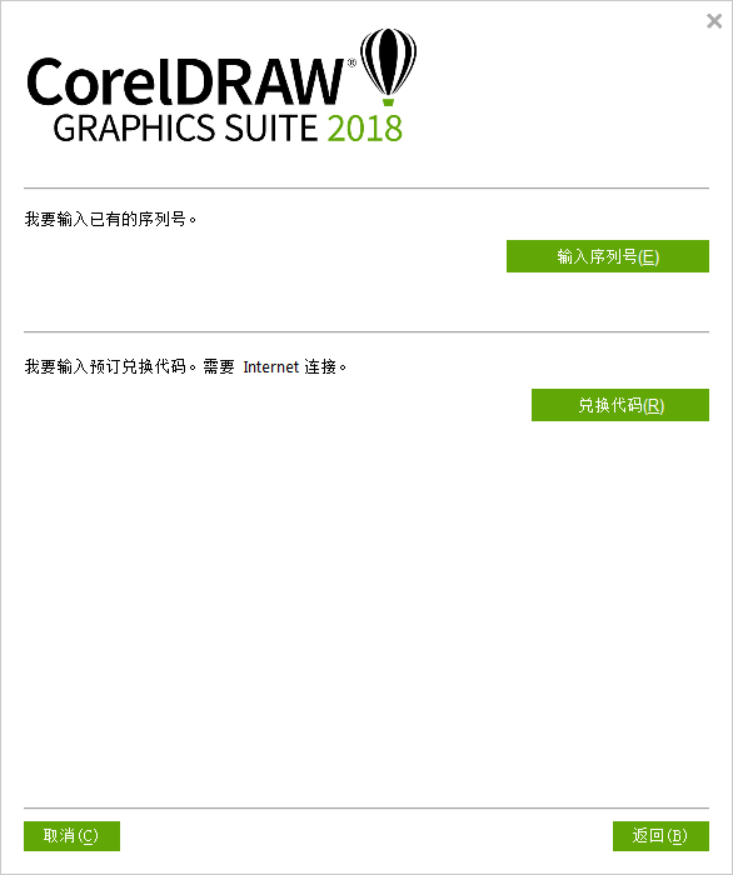
5、至此,CorelDRAW 2018已成功激活,打开软件,在其“帮助>关于CorelDRAW 2018”中可查看产品相关信息和序列号。
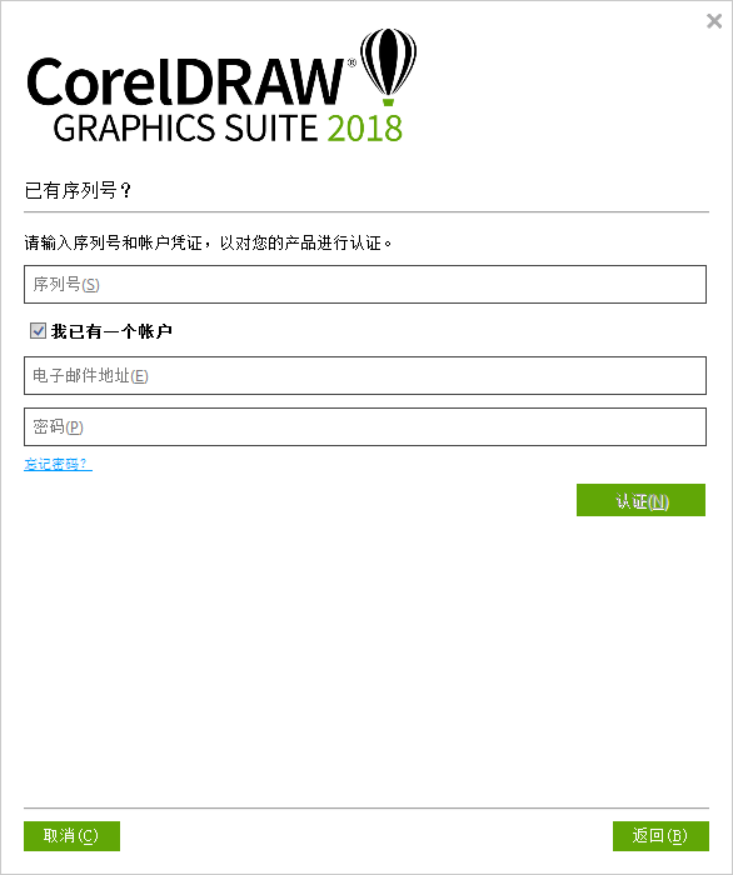
6、或者您也可以在试用期间或试用结束后的时间,选择立即购买来激活您的CorelDRAW 2018。
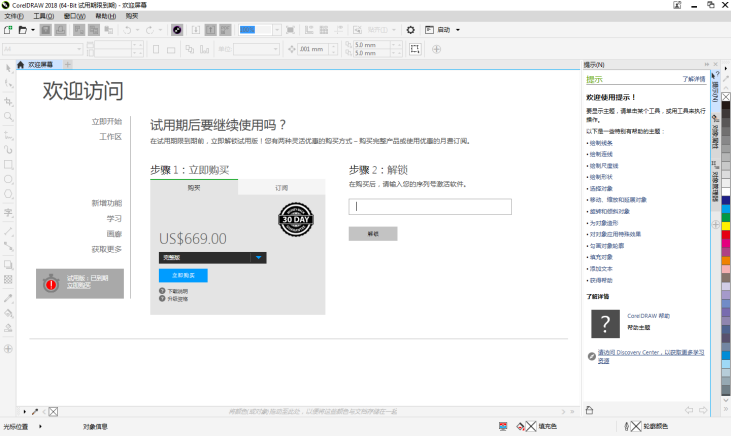
通过上边的讲解演示,cdr2108版的软件已经安装并成功的进行了激活,软件的下载也要去正规的网站选择正确的软件进行下载安装,否则会在安装过程中遇到很多的问题,学习任何的软件都要自己亲自进行操作,实操的收获会很大。
本篇文章使用以下硬件型号:联想小新Air15;系统版本:win10;软件版本:cdr 2018。